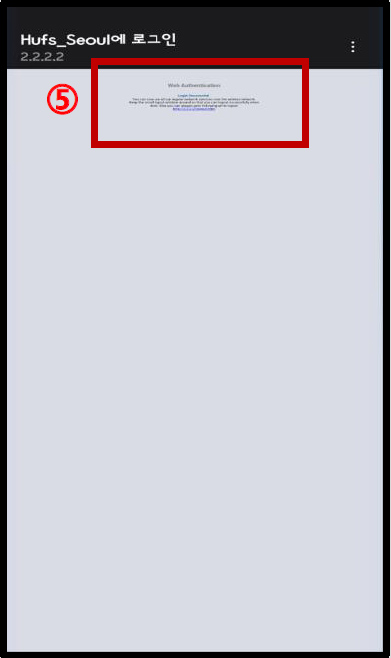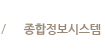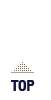무선 인터넷
Office of Information Systems > 정보자원 사용안내 > 무선 인터넷 > 서울 캠퍼스아이폰 OS 설정
STEP.1
①설정 선택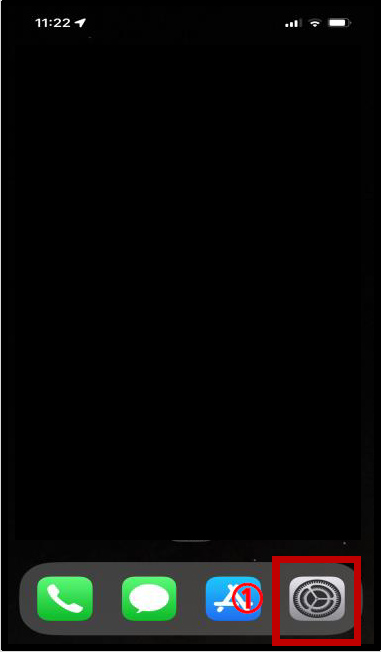
STEP.2
②무선인터넷 사용 변경
③hufs_seoul 선택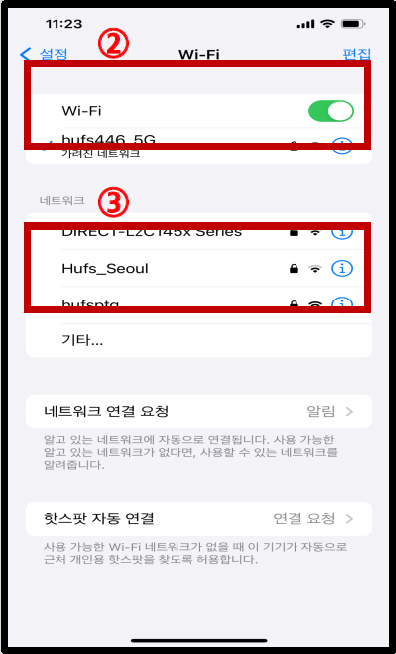
STEP.3
④네트워크 보안키 hufs_seoul 입력 및 연결
-보안키는 보안모듈을 실행하는 비밀번호이므로 유출과는관계없습니다
⑤우측 상단 연결 클릭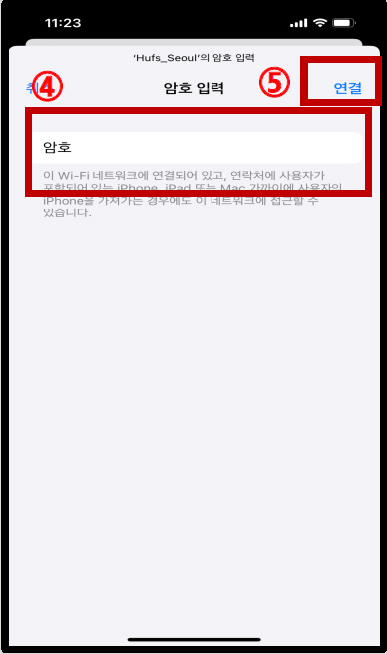
STEP.4
⑥포털사이트 종합정보시스템 ) 정보입력
-Username : 포털 ID( 학번 / 사번 / 직번
-Password : 포털 비밀번호 입력 후 로그인 클릭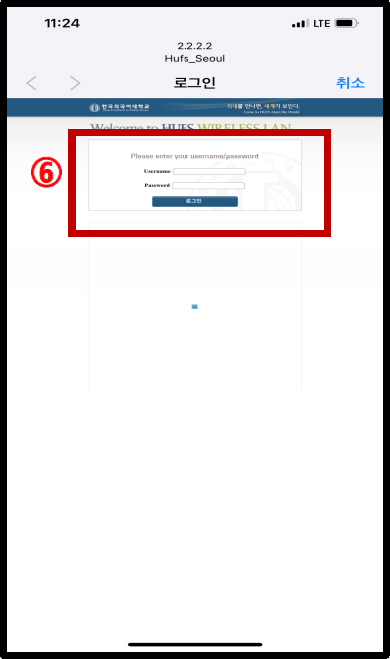
STEP.5
⑦Login Successful 문구가 뜨면서 인터넷 사용 가능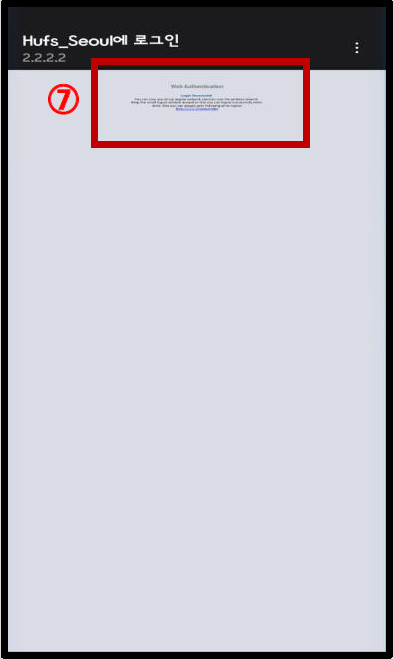
아이폰 OS 무선 연결 해제 후 재연결 방법
STEP.1
①설정 선택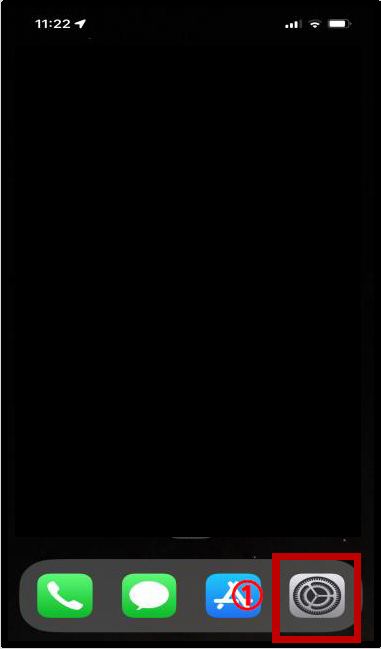
STEP.2
②무선인터넷 사용 변경
③Hufs_Seoul 선택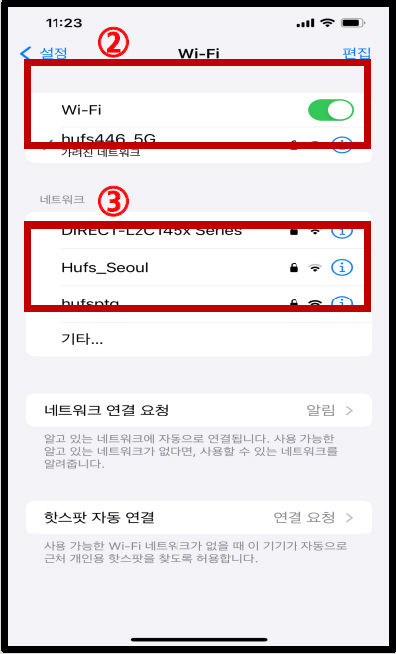
STEP.3
④포털사이트 종합정보시스템 ) 정보입력
-Username : 포털 ID( 학번 / 사번 / 직번
-Password : 포털 비밀번호 입력 후 로그인 클릭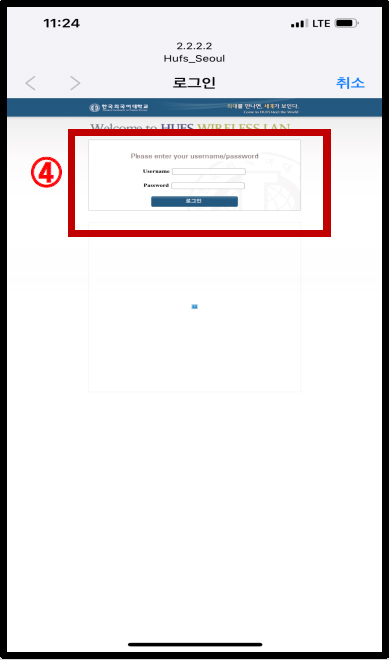
STEP.4
⑤Login Successful 문구가 뜨면서 인터넷 사용 가능